- Подготовка к переносу
- Создайте резервную копию чатов на iPhone
- Установите WhatsApp на Android-устройство
- Подключите Android-устройство к компьютеру
- Перенос чатов с iPhone на Android
- Перенесите резервную копию на Android-устройство
- Восстановите резервную копию на Android-устройстве
- Перенесите медиафайлы на Android-устройство
- Вопрос-ответ:
- Как перенести чаты WhatsApp с iPhone на Android?
- Можно ли перенести чаты WhatsApp с iPhone на Android без использования сторонних приложений?
- Можно ли перенести чаты WhatsApp с iPhone на Android без компьютера?
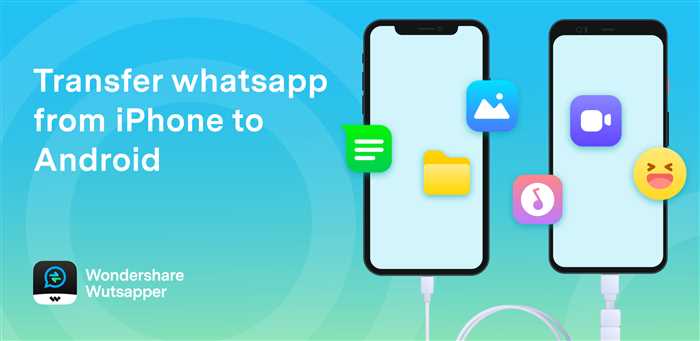
WhatsApp — одно из самых популярных приложений для обмена сообщениями, которое используется миллионами людей по всему миру. Если вы решили перейти с айфона на андроид, то вам может понадобиться перенести ваши чаты WhatsApp с одного устройства на другое. В этой статье мы расскажем вам, как это сделать.
Перенос чатов WhatsApp с айфона на андроид может показаться сложной задачей, но на самом деле это довольно просто. Существует несколько способов осуществить эту операцию, и мы рассмотрим самые популярные из них.
Первый способ — использование официального инструмента WhatsApp для переноса данных. Для этого вам понадобится установить WhatsApp на новый андроид-устройство и затем воспользоваться функцией «Перенести чаты». Этот способ позволяет сохранить все ваши сообщения, фотографии и видео, но не переносит медиафайлы, которые были сохранены в iCloud.
Второй способ — использование сторонних программ для переноса данных. Существует множество приложений, которые позволяют перенести чаты WhatsApp с айфона на андроид. Одним из самых популярных является программное обеспечение «WazzapMigrator», которое позволяет перенести все ваши чаты, включая медиафайлы, с айфона на андроид. Для этого вам понадобится компьютер и некоторые технические навыки, но результат стоит затраченных усилий.
Подготовка к переносу

Перенос чатов из WhatsApp с iPhone на Android может быть немного сложным процессом, но с правильной подготовкой вы сможете успешно перенести свои чаты на новое устройство. Вот несколько шагов, которые вам следует выполнить перед началом процесса:
1. Обновите WhatsApp на обоих устройствах: Убедитесь, что у вас установлена последняя версия WhatsApp как на вашем iPhone, так и на новом Android-устройстве. Это поможет избежать возможных проблем при переносе чатов.
2. Создайте резервную копию чатов на iPhone: В WhatsApp для iPhone есть функция создания резервной копии чатов в iCloud. Перейдите в настройки WhatsApp на iPhone, выберите «Чаты» и затем «Резервное копирование чатов». Убедитесь, что резервное копирование включено и нажмите на кнопку «Создать резервную копию сейчас».
3. Перенесите SIM-карту: Если ваш новый Android-устройство использует другую SIM-карту, убедитесь, что вы перенесли свою SIM-карту с iPhone на Android. Это позволит вам сохранить доступ к вашему аккаунту WhatsApp.
4. Установите WhatsApp на Android: Перейдите в Google Play Store на вашем новом Android-устройстве и установите WhatsApp. Запустите приложение и следуйте инструкциям для настройки аккаунта WhatsApp на Android.
5. Войдите в свой аккаунт WhatsApp: После установки WhatsApp на Android, вам будет предложено войти в свой аккаунт WhatsApp. Введите свой номер телефона, подтвердите его и войдите в свой аккаунт WhatsApp.
6. Восстановите резервную копию чатов: При первом запуске WhatsApp на Android, вам будет предложено восстановить резервную копию чатов. Выберите опцию «Восстановить» и дождитесь завершения процесса восстановления.
После выполнения этих шагов вы будете готовы перенести свои чаты из WhatsApp с iPhone на Android. Убедитесь, что оба устройства подключены к Интернету и имеют достаточно свободного места для хранения чатов. Теперь вы можете наслаждаться общением в WhatsApp на своем новом Android-устройстве!
Создайте резервную копию чатов на iPhone

Перенос чатов с WhatsApp с iPhone на Android может быть сложной задачей, но с созданием резервной копии ваших чатов на iPhone вы сможете сохранить все ваши сообщения и перенести их на новое устройство.
Для создания резервной копии ваших чатов в WhatsApp на iPhone, следуйте этим простым шагам:
- Откройте приложение WhatsApp на вашем iPhone.
- Перейдите в раздел «Настройки», который находится в нижней части экрана.
- В разделе «Настройки» выберите «Чаты».
- В разделе «Чаты» выберите «Резервное копирование чатов».
- Нажмите на кнопку «Создать резервную копию сейчас».
- Дождитесь завершения процесса создания резервной копии.
После завершения процесса создания резервной копии ваших чатов на iPhone, вы можете перенести эту резервную копию на ваш новый Android-устройство. Это позволит вам восстановить все ваши чаты в WhatsApp на Android-устройстве и продолжить общение с вашими контактами.
Обратите внимание, что для переноса резервной копии чатов с iPhone на Android вам потребуется использовать сторонние программы или сервисы, так как WhatsApp не предоставляет официального способа переноса чатов между этими двумя платформами.
Теперь, когда вы создали резервную копию ваших чатов на iPhone, вы готовы перенести их на ваш новый Android-устройство и продолжить общение в WhatsApp на андроиде.
Установите WhatsApp на Android-устройство
Перенос чатов с iPhone на Android возможен только при наличии установленного приложения WhatsApp на обоих устройствах. Если у вас еще нет WhatsApp на Android-устройстве, следуйте этим шагам, чтобы установить его:
- Откройте Google Play Store на вашем Android-устройстве.
- В поисковой строке введите «WhatsApp».
- Найдите приложение WhatsApp Messenger и нажмите на него.
- Нажмите на кнопку «Установить».
- После завершения установки нажмите на кнопку «Открыть».
- Следуйте инструкциям по настройке WhatsApp, вводя свой номер телефона и подтверждая его.
- После завершения настройки вы сможете использовать WhatsApp на своем Android-устройстве.
Теперь, когда WhatsApp установлен на вашем Android-устройстве, вы готовы перенести свои чаты с iPhone на Android. Продолжайте чтение, чтобы узнать, как это сделать.
Подключите Android-устройство к компьютеру

Перед тем, как перенести чаты WhatsApp с iPhone на Android, вам потребуется подключить свое Android-устройство к компьютеру. Это позволит вам передать необходимые файлы с iPhone на андроид.
Для начала, убедитесь, что у вас есть кабель USB, который подходит для подключения вашего Android-устройства к компьютеру. Затем выполните следующие шаги:
| Шаг 1: | Подключите один конец кабеля USB к порту USB на компьютере. |
| Шаг 2: | Подключите другой конец кабеля USB к порту USB на вашем Android-устройстве. |
| Шаг 3: | На вашем Android-устройстве разблокируйте экран и разрешите доступ к устройству для компьютера. |
| Шаг 4: | На компьютере откройте проводник (Windows) или Finder (Mac) и найдите ваше Android-устройство в списке устройств. |
После того, как вы успешно подключили свое Android-устройство к компьютеру, вы будете готовы к следующему шагу — переносу чатов WhatsApp с iPhone на Android.
Перенос чатов с iPhone на Android
Перенос чатов с iPhone на Android может быть сложной задачей, но с помощью правильных инструкций вы сможете успешно перенести свои чаты с WhatsApp на устройство Android.
Следуйте этим шагам, чтобы перенести чаты с iPhone на Android:
| Шаг 1: | На iPhone откройте приложение WhatsApp и перейдите в настройки. |
| Шаг 2: | Выберите раздел «Чаты» и нажмите на «Резервное копирование чатов». |
| Шаг 3: | Создайте резервную копию чатов на iCloud или другом облачном хранилище. |
| Шаг 4: | На Android-устройстве установите приложение WhatsApp из Google Play Store. |
| Шаг 5: | Запустите WhatsApp на Android-устройстве и введите свой номер телефона. |
| Шаг 6: | При запросе восстановления данных выберите опцию «Восстановить» и следуйте инструкциям. |
| Шаг 7: | После завершения восстановления вы сможете увидеть все свои чаты с iPhone на Android-устройстве. |
Теперь вы можете наслаждаться своими чатами на новом Android-устройстве и продолжить общение в WhatsApp без проблем.
Перенесите резервную копию на Android-устройство
Если вы ранее создали резервную копию чатов WhatsApp на вашем iPhone, вы можете легко перенести их на устройство Android. Вот пошаговая инструкция:
Шаг 1: Подключите ваш андроид-устройство к компьютеру с помощью USB-кабеля.
Шаг 2: Откройте папку, в которой хранится резервная копия чатов WhatsApp на вашем айфоне.
Шаг 3: Скопируйте файл резервной копии на ваше андроид-устройство.
Шаг 4: Откройте приложение WhatsApp на вашем андроид-устройстве.
Шаг 5: При первом запуске WhatsApp на андроиде, вам будет предложено восстановить резервную копию. Нажмите «Восстановить», чтобы перенести чаты с вашего айфона на андроид.
Шаг 6: Дождитесь завершения процесса восстановления. После этого вы сможете просматривать и продолжать свои чаты WhatsApp на вашем андроид-устройстве.
Теперь вы можете наслаждаться своими чатами WhatsApp на вашем новом андроид-устройстве, не теряя ни одного сообщения!
Восстановите резервную копию на Android-устройстве
Если вы переносите чаты WhatsApp с iPhone на Android, вам потребуется восстановить резервную копию на вашем новом Android-устройстве. Вот пошаговая инструкция, как это сделать:
1. Убедитесь, что у вас есть резервная копия чатов WhatsApp на вашем iPhone. Вы можете создать резервную копию, перейдя в настройки WhatsApp на iPhone и выбрав «Настройки чата» -> «Резервное копирование» -> «Создать резервную копию».
2. Подключите ваше Android-устройство к компьютеру с помощью USB-кабеля.
3. Скопируйте резервную копию чатов WhatsApp с вашего iPhone на ваше Android-устройство. Найдите папку с резервными копиями на вашем компьютере. Обычно она находится в папке «WhatsApp» -> «Databases». Скопируйте файл резервной копии с расширением «.db.crypt12».
4. Откройте файловый менеджер на вашем Android-устройстве и найдите папку «WhatsApp» -> «Databases». Вставьте скопированный файл резервной копии в эту папку.
5. Запустите WhatsApp на вашем Android-устройстве. При первом запуске приложение предложит вам восстановить резервную копию. Нажмите «Восстановить» и дождитесь завершения процесса.
Теперь вы можете открыть WhatsApp на вашем Android-устройстве и увидеть все ваши чаты, перенесенные с iPhone. Удачного использования WhatsApp на вашем андроид-устройстве!
Перенесите медиафайлы на Android-устройство

После успешного переноса чатов WhatsApp с iPhone на Android, вам также потребуется перенести медиафайлы, такие как фотографии, видео и аудиозаписи. Вот пошаговая инструкция, как это сделать:
| Шаг | Действие |
|---|---|
| 1 | Подключите iPhone к компьютеру и откройте папку с медиафайлами WhatsApp. |
| 2 | Скопируйте все файлы из папки на компьютер. |
| 3 | Отключите iPhone от компьютера и подключите Android-устройство. |
| 4 | Откройте папку WhatsApp на Android-устройстве. |
| 5 | Создайте новую папку внутри папки WhatsApp и назовите ее «Media». |
| 6 | Вставьте скопированные медиафайлы в папку «Media». |
| 7 | Откройте приложение WhatsApp на Android-устройстве и восстановите резервную копию чатов. |
| 8 | После восстановления резервной копии, все ваши медиафайлы будут доступны в чатах WhatsApp на Android-устройстве. |
Теперь вы можете наслаждаться всеми своими фотографиями, видео и аудиозаписями на новом Android-устройстве, не потеряв ни одного файла!
Вопрос-ответ:
Как перенести чаты WhatsApp с iPhone на Android?
Для переноса чатов WhatsApp с iPhone на Android вам понадобится использовать стороннее приложение под названием «WazzapMigrator». Это приложение позволяет экспортировать чаты WhatsApp с iPhone и импортировать их на Android. Вам также потребуется компьютер с установленной программой iTunes и кабель для подключения iPhone к компьютеру.
Можно ли перенести чаты WhatsApp с iPhone на Android без использования сторонних приложений?
Нет, нельзя перенести чаты WhatsApp с iPhone на Android без использования сторонних приложений. WhatsApp не предоставляет официального способа для переноса чатов между платформами. Поэтому вам необходимо использовать стороннее приложение под названием «WazzapMigrator», чтобы выполнить перенос чатов.
Можно ли перенести чаты WhatsApp с iPhone на Android без компьютера?
Нет, нельзя перенести чаты WhatsApp с iPhone на Android без компьютера. Для выполнения этой операции вам необходимо подключить iPhone к компьютеру с помощью кабеля и использовать программу iTunes для создания резервной копии данных iPhone. Компьютер также необходим для установки приложения «WazzapMigrator» и копирования файлов с чатами на Android-устройство.






